
Innhold
- Årsaker til Xbox One-tilkoblingsproblemer
- Feilsøking av Xbox One-tilkoblingsproblemer
- Foreslåtte målinger:
- Få hjelp fra oss.
Selv om Xbox One kan brukes frakoblet, er det mange av nøkkelfunksjonene som er best glede når den er koblet til internett eller Live. For de fleste er deres online-opplevelse generelt en kilde til glede, men noen få andre kan støte på tilkoblingsproblemer på Xbox One-konsollen fra tid til annen. Hvis du har et tilkoblingsproblem på din egen konsoll, bør denne feilsøking hjelpe.
Det er to generelle tilkoblingsproblemer som kan oppstå:
- ikke i stand til å koble til
- forringet tilkobling (langsom eller periodisk)
Vi håper at vi kan hjelpe deg med å løse hvilket som helst problem med Live eller internett med dette innlegget.
Årsaker til Xbox One-tilkoblingsproblemer
Nedenfor er noen av de vanligste årsakene til at en Xbox One kan ha tilkoblingsproblemer. For å identifisere årsaken til ditt eget problem, må du utføre feilsøkingstrinn.
Xbox Live-serveren er nede.
Hvis du kunne spille online uten problemer før, er det mulig at det kan være et problem med Xbox Live-serverne. Dette kan skje fra tid til annen, og alt du trenger å gjøre er å vente til problemet er løst. Nylig lanserte spill kan være utsatt for serverproblemer, selv om gamle, stabile utgivelser også kan støte på problemer.
Serverproblemer indikeres vanligvis av feil på skjermen, så vær bare tålmodig og prøv å spille et annet spill hvis du støter på et serverproblem med det nåværende spillet ditt.
En feil i ditt hjemmenettverk.
Noen Xbox One-tilkoblingsproblemer skyldes et problem med modemet eller ruteren. Rutere med utdatert firmware fungerer kanskje ikke som forventet før du oppdaterer.
I noen tilfeller kan fysisk skade på modemet eller ruteren føre til total blackout på internett.
Du kan feilsøke hjemmeutstyret ditt hvis det ikke er noen problemer med Xbox Live-serveren akkurat nå.
Xbox One-konsollproblem.
Et problem med selve konsollen kan forårsake langsomme eller periodiske tilkoblingsproblemer. Årsaken til denne situasjonen kan variere avhengig av tilstanden til Xbox One-programvaren eller maskinvaren.
Hvis du ikke kobler konsollen til internett hele tiden, må du holde spillene og programvaren oppdatert for å redusere sjansene for programvarefeil.
For maskinvaren må du behandle Xbox One-konsollen som telefonen din. De interne komponentene kan lett brytes ned hvis konsollen regelmessig utsettes for elementer eller blir truffet av noe hardt (eller falt).
Feilsøking av Xbox One-tilkoblingsproblemer
Nedenfor er feilsøkingstrinnene du må gjøre for å fikse tilkoblingsproblemet du opplever på Xbox One.
Før du begynner, må du sørge for at Xbox Live-kontoen din er aktiv og ikke utestengt. Å spille online spill eller flerspiller krever at du har Xbox Live Gold-abonnement. Hvis du har problemer med å spille spill online, må du kontrollere at kontoen din først har premiumabonnement.
- Sjekk Xbox Live-tjenestestatus.
Gå til den offisielle Xbox Live Server-statussiden for å se om det er strømbrudd. Sørg for å sjekke alle elementene for å se om tilkoblingsproblemet ditt skyldes et problem med en bestemt tjeneste.
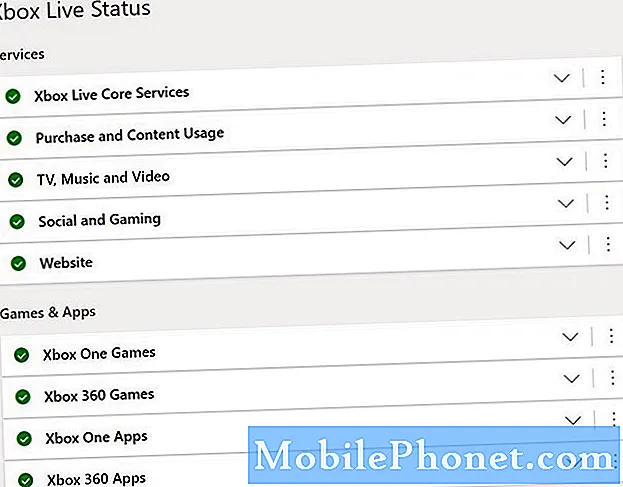
- Se etter feilkode eller melding.
Får du en feilkode eller melding? Hvis du er det, noterer du koden eller feilen og gjør et raskt Google-søk om det ved hjelp av datamaskinen eller smarttelefonen. Noen koder kan peke på noen online-løsninger, ettersom de også oppleves av andre spillere.
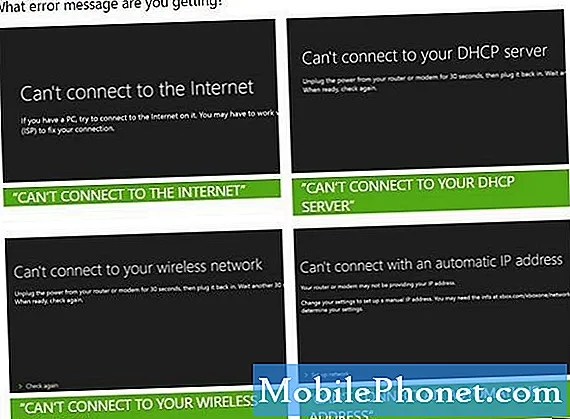
- Bekreft at det trådløse nettverket er i gang (hvis det er på wifi).
Har du problemer med Xbox One wifi? Hvis du gjør det, kan du prøve å sjekke om det trådløse nettverket fungerer med andre trådløse enheter. Hvis de andre enhetene heller ikke kan koble til, må du feilsøke wifi for å fikse problemet på Xbox. Det kan være lurt å få hjelp fra din ISP for å isolere hva problemet er.

- Slå av konsollen.
Å starte Xbox One på nytt kan noen ganger løse tilkoblingsproblemer.
-På Xbox, strykk og hold nede de Xbox-knapp til lyset bak slukkes (ca. 5 sekunder). Dette skal slå av konsollen.
-Etter at Xbox har slått av, trekker du ut strømledningen og venter i 2 minutter.
-Koble alle kablene til igjen og slå på Xbox One.
Disse trinnene skal tømme nettverkskortet, tømme hurtigbufferen og bør oppdatere systemet generelt.
- Start modemet / ruteren på nytt.
Hvis Xbox One fremdeles fortsetter å koble fra tilfeldig etter at du har startet den på nytt, er det neste du vil gjøre å strømforsyne modemet / ruteren. Slå av modemet / ruteren og trekk ut stikkontakten i omtrent 30 sekunder. Etter det, slå den tilbake og se etter problemet igjen på konsollen.
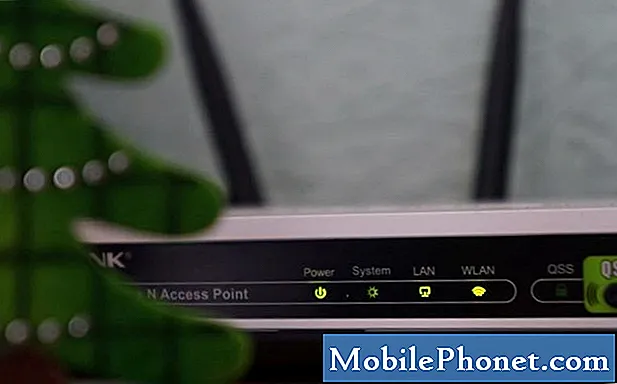
- Kjør en nettverkstest.
Hvis internett på hjemmet ditt fungerer, er å kjøre en internettforbindelse-test en god måte å diagnostisere Xbox One-tilkoblingsproblemet på. Dette er hvordan:
-På kontrolleren trykker du på Xbox for å åpne guiden.
-Plukke ut System.
-Plukke ut Innstillinger.
-Plukke ut Generell.
-Plukke ut Nettverksinnstillinger.
-Plukke ut Test nettverkstilkobling.
Etter å ha kjørt testen, bør du få en generell retning for å identifisere hvor problemet ligger.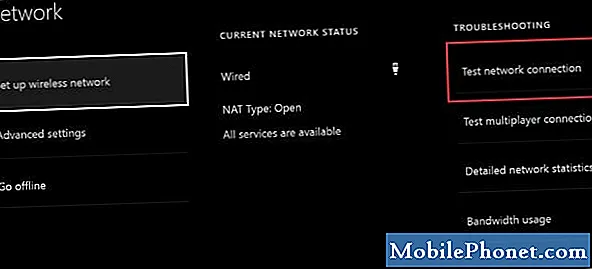
- Koble konsollen med ledning.
Hvis du tilfeldigvis stoler på wifi-tilkobling når spill og problemet ikke har forsvunnet på dette tidspunktet, er en plaster-løsning du kan prøve å koble konsollen direkte til modemet. Forsikre deg om at du bruker en kjent Ethernet-kabel til dette formålet.

- Se etter problemer med langsom tilkobling.
Hvis du opplever problemer med forsinkelse, frysing eller treg tilkobling, følg denne artikkelen:
Slik løser du Xbox One Slow Game- eller appnedlastinger. - Se etter intermitterende tilkoblingsproblemer.
Hvis Xbox One fortsetter å koble seg fra Internett eller Live, kan du finne ut hva du kan gjøre for å fikse det i denne artikkelen:
Hva du skal gjøre hvis Xbox One fortsetter å koble seg fra Sparket fra live. - Løs NAT-problemer.
Hvis du har problemer når du blir med på fester eller flerspillersessioner, kan det hende du har et NAT-problem for hånden. Du kan gå til den offisielle Xbox-støttesiden for å løse problemet.
Foreslåtte målinger:
- Hva du skal gjøre hvis Xbox One fortsetter å koble seg fra Sparket fra live
- Hva du skal gjøre hvis Nintendo Switch-spillet ditt fortsetter å krasje
- Hvordan fikse Nintendo Switch-programvaren ble lukket Feil
- Slik løser du Nintendo-bryteren uten å oppdage SD-kort
Få hjelp fra oss.
Har du problemer med telefonen din? Kontakt oss gjerne ved hjelp av dette skjemaet. Vi prøver å hjelpe. Vi lager også videoer for de som ønsker å følge visuelle instruksjoner. Besøk vår TheDroidGuy Youtube Channel for feilsøking.


